Como Converter Arquivo RAR para ZIP no Windows

Você tem alguns arquivos RAR que deseja converter em arquivos ZIP? Aprenda como converter arquivo RAR para o formato ZIP.
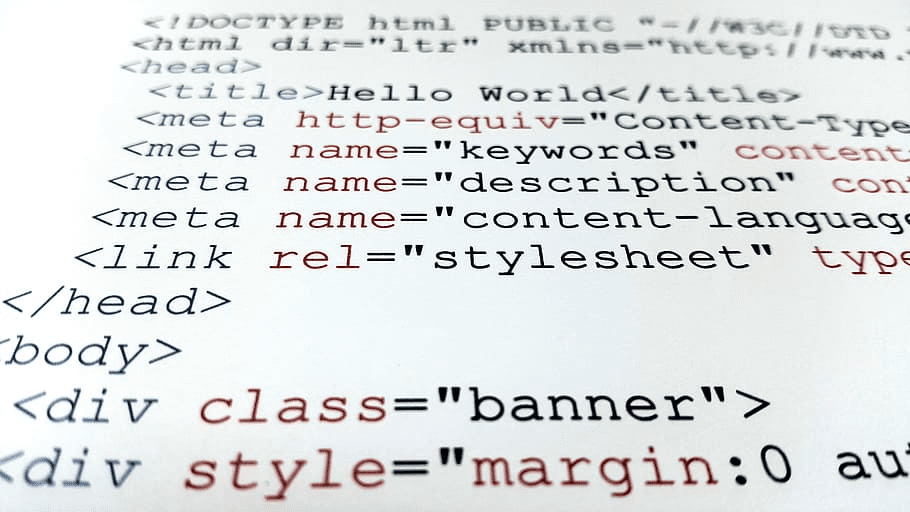
Ao usar editores de texto como o Notepad ++ para desenvolver código, você pode encontrar certas linhas de código que são muito longas para caber na janela do editor de texto. Ter que rolar para o lado para ver todo o código na linha pode tornar mais difícil depurá-lo e seguir exatamente o que o código está fazendo.
A quebra automática de linha é um recurso em muitos editores de texto, como o Notepad ++, que formata longas linhas de texto quebrando o texto extra em várias linhas. As linhas quebradas são puramente um efeito visual e não alteram realmente o número de linhas no código. Para adicionar uma nova linha ao código, um caractere de “nova linha” específico deve ser usado, portanto, como a quebra automática de linha não adiciona caracteres de nova linha, um compilador não conta o texto como uma nova linha. O efeito de envolvimento é totalmente dinâmico e se ajusta com base na largura da janela.
Dica: o caractere de “nova linha” é um caractere de espaço em branco, semelhante a espaços e tabulações. Muitas vezes também pode ser referido como um “retorno de carro”.
Existem cenários em que a quebra automática de linha pode ser mais irritante do que não tê-la. Por exemplo, se você tiver uma linha de texto extremamente grande, como uma imagem codificada em base64, uma única linha pode se estender por mais linhas do que caber em uma janela de tela inteira. Em geral, no entanto, a quebra automática de linha pode ser uma ajuda significativa, pois a capacidade de ver uma linha inteira de código torna muito mais fácil seguir exatamente o que o código faz.
Como habilitar a quebra automática de linha
Para habilitar a quebra de linha no Notepad ++ você precisa clicar em “Exibir” na barra superior e, a seguir, clicar em “Quebra de linha”.
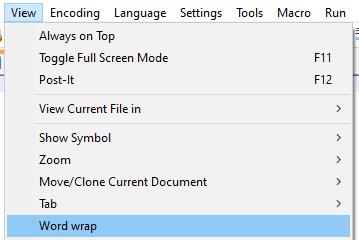
Clique em “Exibir” na barra superior e, a seguir, clique em “Quebra de linha”.
Como alternativa, você pode clicar no décimo terceiro botão à direita abaixo da barra superior. Quando você passa o mouse sobre o botão, ele diz “Quebra de linha”.

Como alternativa, clique no décimo terceiro ícone à direita na barra de ícones abaixo da barra superior.
Você tem alguns arquivos RAR que deseja converter em arquivos ZIP? Aprenda como converter arquivo RAR para o formato ZIP.
Você precisa agendar reuniões recorrentes no MS Teams com os mesmos membros da equipe? Aprenda como configurar uma reunião recorrente no Teams.
Mostramos como mudar a cor do destaque para texto e campos de texto no Adobe Reader com este tutorial passo a passo.
Neste tutorial, mostramos como alterar a configuração de zoom padrão no Adobe Reader.
O Spotify pode ser irritante se abrir automaticamente toda vez que você inicia o computador. Desative a inicialização automática seguindo estes passos.
Se o LastPass falhar ao conectar-se aos seus servidores, limpe o cache local, atualize o gerenciador de senhas e desative suas extensões de navegador.
O Microsoft Teams atualmente não suporta a transmissão nativa de suas reuniões e chamadas para sua TV. Mas você pode usar um aplicativo de espelhamento de tela.
Descubra como corrigir o Código de Erro do OneDrive 0x8004de88 para que você possa voltar a usar seu armazenamento em nuvem.
Está se perguntando como integrar o ChatGPT no Microsoft Word? Este guia mostra exatamente como fazer isso com o complemento ChatGPT para Word em 3 passos fáceis.
Mantenha o cache limpo no seu navegador Google Chrome com esses passos.






